1、新建一个word2016文档,打开文档后光标置于要插入复选框控件的位置。

2、点击菜单栏中【开发工具】,打开开发工具选项卡。
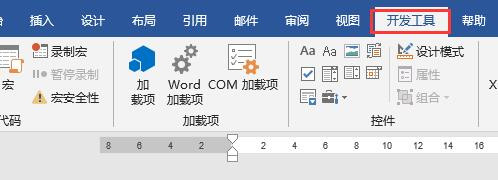
3、点击开发工具选项卡中复选框内容控件。
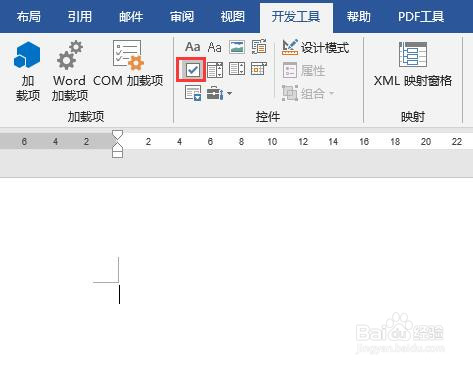
4、插入的复选框内容控件如图所示。
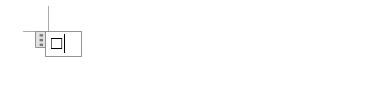
5、点击键盘上右箭头,使光标置于复选框控件右侧,输入选项内容。

6、点击复选框按钮,即可实现复选框的选中和非选中。例图中为选中状态。

时间:2024-10-13 20:50:26
1、新建一个word2016文档,打开文档后光标置于要插入复选框控件的位置。

2、点击菜单栏中【开发工具】,打开开发工具选项卡。
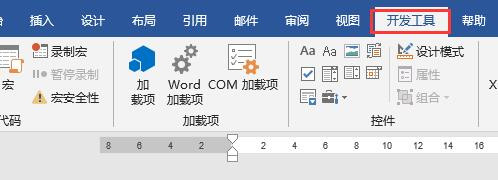
3、点击开发工具选项卡中复选框内容控件。
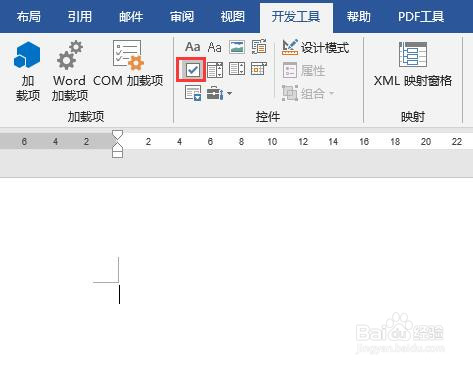
4、插入的复选框内容控件如图所示。
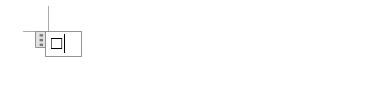
5、点击键盘上右箭头,使光标置于复选框控件右侧,输入选项内容。

6、点击复选框按钮,即可实现复选框的选中和非选中。例图中为选中状态。

